-
Hallo, an dieser Stelle möchte ich euch anhand einer kurzen Anleitung erklären, wie sich das LG P880 Optimus 4x HD ganz schnell und einfach Rooten könnt.
Benötigen tut ihr hierzu die folgendes:
LGUnitedMobileDriver
SystemBackupTest.signed.apk
o4xr.zip
WICHTIG: Sollte euer PC über das Betriebssystem Windows Vista oder Windows 7 verfügen, müsst ihr die Datein stets als Administrator ausführen.
Nachdem ihr die Datein heruntergeladen habt müsst ihr nun als erstes den oben verlinkten LGUnitedMobileDriver auf eurem PC installieren.
Anschließend müsst ihr bitte auf eurem LG P880 Optimus 4x HD das USB-Debugging und die Option Unbekannte Quellen aktivieren.
Funktionieren tut dieses unter:
Systemeinstellungen - Entwickleroption - USB-Debugging - Haken setzen
Systemeinstellungen - Sicherheit - Unbekannte Quellen - Haken setzen
Verbindet nun euer LG P880 Optimus 4x HD per USB-Datenkabel mit dem PC und kopiert die SystemBackupTest.signed.apk auf euer LG P880 Optimus 4x HD.
Trennt nun das Gerät nochmals vom PC und Installiert die SystemBackupTest.signed.apk auf dem Gerät.
Nach der Installation der SystemBackupTest.signed.apk müsst ihr die Anwendung nun einmal Ausführen. Ihr solltet auf eurem Display nun die Aufschrift Hello World! angezeigt bekommen.
Sollte dies der Fall sein, drückt ihr nun bitte einmal auf den Power Button eures LG P880 Optimus 4x HD und wählt die Option Neustarten.
ACHTUNG: Es könnte passieren das euer LG P880 Optimus 4x HD langsamer startet als gewohnt. Dieses ist jedoch normal und wird am Ende der Anleitung wieder behoben.
Nach dem Neustart müsst ihr das LG P880 Optimus 4x HD erneut per USB-Datenkabel mit dem PC verbinden, anschließend wechselt bitte den USB Verbindungstyp auf die Option Mediensyncronisation (MTP).
Verschiebt nun die o4xr.zip auf C:\ (auf dem PC) und entpackt sie dort.
Klickt auf Start und gebt in der Komantozeile den Befehl cmd ein.
Die cmd bitte unbedingt als Administrator ausführen. Siehe Bild:
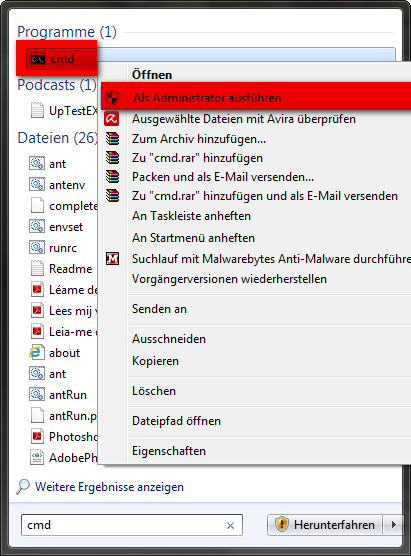
Habt ihr die cmd geöffnet müsst ihr nun mit der Befehlseingabe cd C:\o4xr das Verzeichnis wechseln. (Bestädigen lassen sich die Befehle mit der Enter Taste)
Habt ihr den Befehl richtig eingeben sollte das Haupt-Verzeichnis nun C:\o4xr lauten.
Ist dieses bei euch der Fall, müsst ihr nun den Befehl root eingeben und diesen bestädigen.
Habt ihr alles richtig gemacht solltet ihr nun folgendes Bild angezeigt bekommen und euer LG P880 Optimus 4x HD sollte sich nach ca. 2 Minuten einmal automatisch neustarten.
Nachdem sich euer LG P880 Optimus 4x HD vollständig Neugestartet hat, könnt ihr das cmd Fenster schließen und euer LG P880 Optimus 4x HD vom PC trennen.
Geht nun bitte einmal auf Einstellungen - Anwendungen - SystemBackupTest und tippt dort bitte einmal auf dem Button deinstallieren.
Anschließend öffnet ihr bitte einmal den Google Play Store
und ladet euch die Apps Superuser von CHAINSDD und Root Checker herunter.
Habt ihr beide Anwendungen heruntergeladen, könnt ihr mit der App Root Checker nun überprüft werden ob ihr euer LG P880 Optimus 4x HD erfolgreich gerootet habt.
Bei einem erfolgreichen Rootvorgang bekommt ihr folgende Meldung angezeigt:
Ich hoffe das ich hiermit dem ein oder anderem weiterhelfen konnte.
Gruß,
Sweet Devil
INFO: An dieser Stelle möchte ich noch darauf hinweisen, das die Ausführung dieser Anleitung auf eigene Gefahr geschieht, da durch evtl. falsche Handhabung das Gerät beschädigt werden kann. Aus diesem Grund übernehme ich sowie All4Phones.de keine Haftung für eventuell entstehende Schäden.
-
Hi super hat alles geklappt danke für die super anleitung
-
Danke für die Kurzbeschreibung. Hat alles soweit gut funktioniert.
Allerdings würde ich vor dem Rootvorgang die PIN der SIM-Karte deaktivieren, bzw. die SIM-Karte aus dem Gerät entfernen, da es sich sonst bei der PIN-Eingabe in manchen Fällen aufhängt.
Gruß,
Stephan
-
Hat super geklappt, Danke!
-
Hallo,
vielen Dank für die Anleitung. Es hat zuletzt doch geklappt.
leider stimmt der Text der Anleitung nicht mit den Fotos überein.
Im Text heißt es richtig:"Müsst ihr nun mit der Befehlseingabe cd C:\o4xr das Verzeichnis wechseln".
In der Kommandozeile auf dem Foto heißt es :C:\windows\system32\cd c:\04xr
Ich hab deshalb selbverständlich eine null ansatt des kleinen o eingegeben und so konnte die Datei nicht gefunden werden.
Bis ich diesen Fehler gemerkt habe ist mein Hintern schon auf Grundeis gegangen.
Die Seite ist ja noch aktuell, vielleicht kann man den Fehler dort noch ändern.
Trotzdem nochmal vielen Dank.
-
Hallo zusammen,
habe gerade mein LG P880 Optimus 4x HD gerootet, und ist dank der anleitung super gegangen.
Danke.
-
Hallo,
leider klappt bei mir der schritt mit dem SystemBackupTest.signed.apk nicht... sagt immer wieder SystemBackupTest wurde leider beendet... woran kann das liegen? Hab alles so gemacht wie beschrieben...
Bitte um Hilfe
-
Hallo,
überprüfe als erstes bitte einmal ob die oben genannten Geräteeinstellungen so wie beschrieben eingestellt sind. Sollt dies andem sein, entferne anschließend mal den Akku für ca. 5 Minuten aus dem angeschalteten Gerät und versuche die Anwendung SystemBackupTest.signed.apk nochmals auszuführen.
Gruß,
Sweet Devil
Ähnliche Handy Themen zu LG P880 Optimus 4x HD - Root Anleitung [FAQ]
-
[ROOT Anleitung] Samsung Galaxy S2 rooten!: Heute möchte ich euch zeigen, wie ihr auf eurem Samsung Galaxy S2 GT-i9100 Root Rechte erlangen könnt. Diese Root Anleitung ist etwas komplizierter...
-
Root Anleitung: LG P700 Optimus L7: Hallo, an dieser Stelle möchte ich euch zeigen, wie ihr auf dem LG P700 Optimus L7 Root Rechte erlangen könnt. Grundvoraussetzung hierfür ist jedoch...
-
Gibt es ROM´s für das LG P880 Optimus 4x HD ?: Hi gibt es schon irgendwelche Roms für das LG optimus 4x HD
-
LG Optimus 4X HD P880 Handbuch/Bedienungsanleitung: Hier können alle die ihr Handbuch (Kurzeinführung) verlegt haben, hier noch einmal eine Bedienungsanleitung für das LG Optimus 4X HD im .PDF Format...
-
suche eine Root anleitung: Hallo suche eine Root anleitung für HTC Drem G1 eventuel kann mir ja da jemand helfen

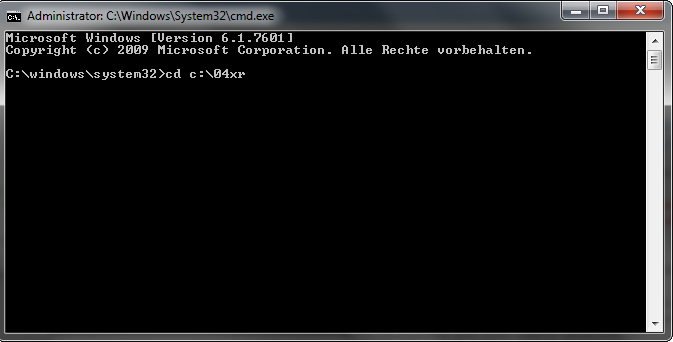
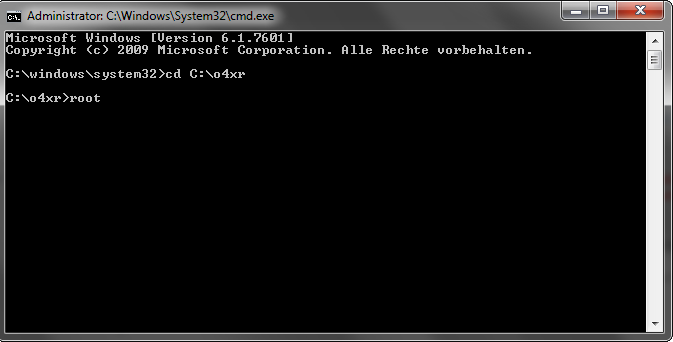
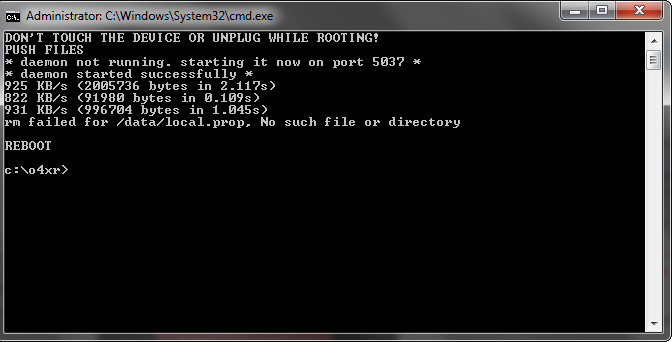
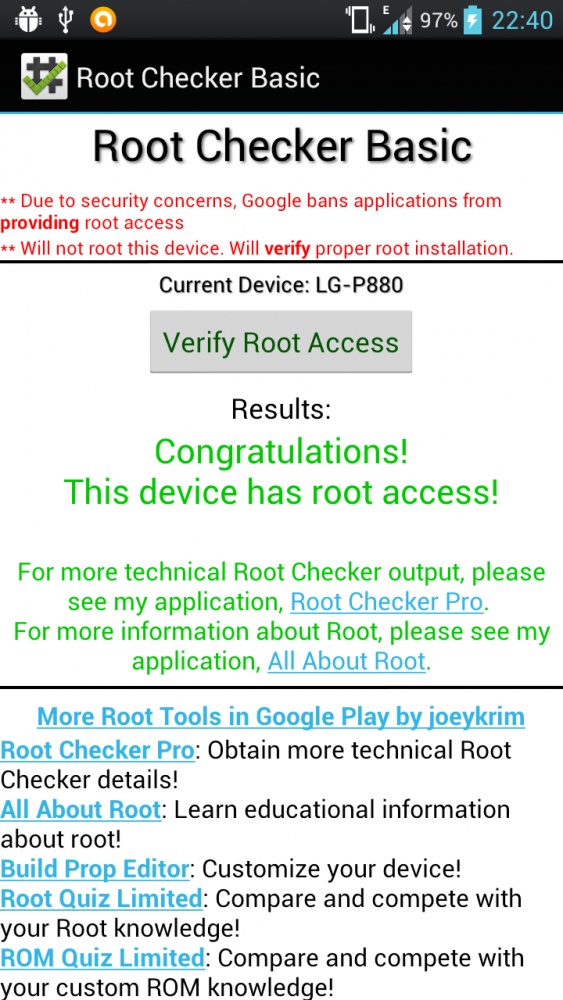




Sena 30K mit Handy verbinden, aber wie?